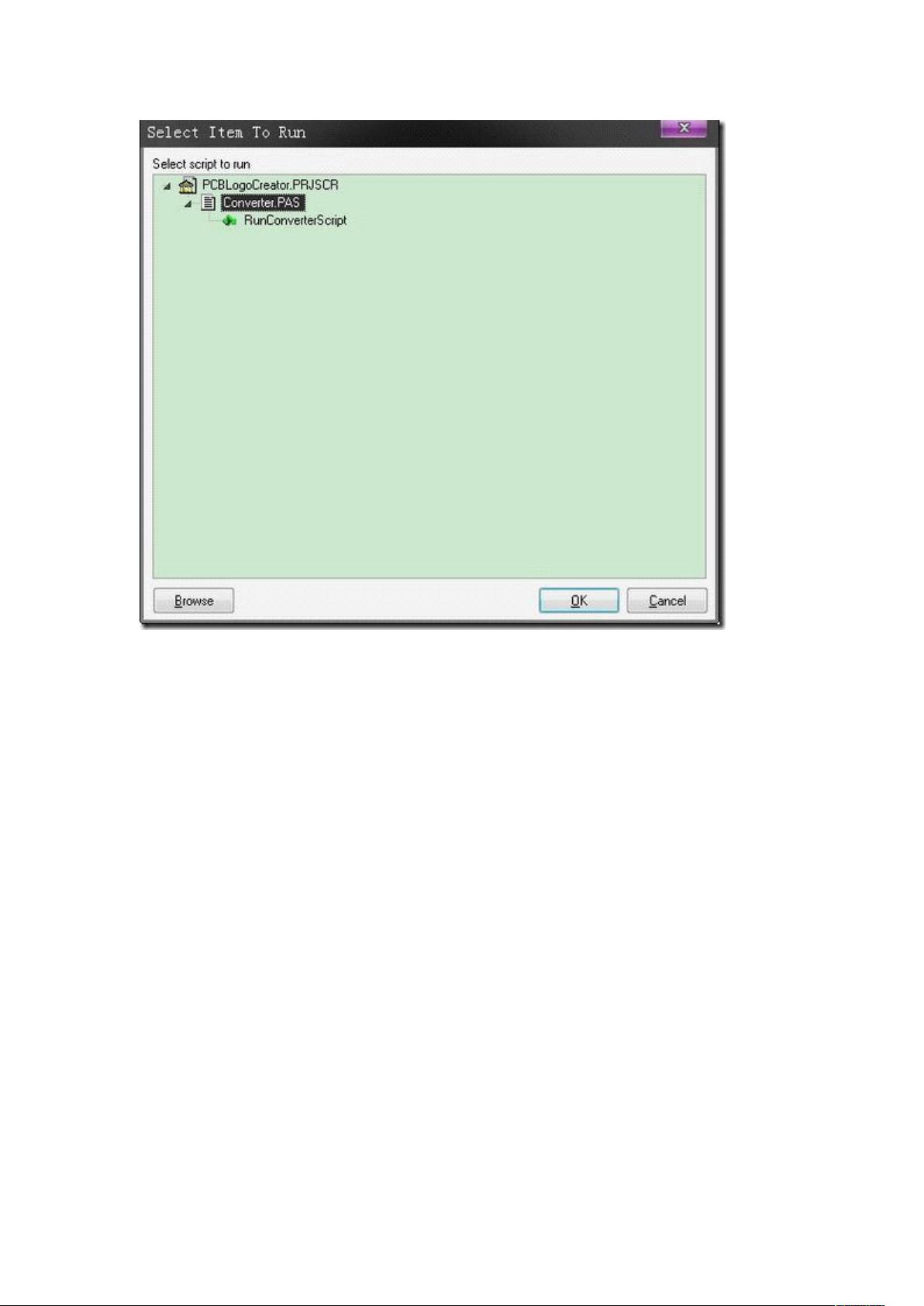在电子设计领域,Altium Designer是一款广泛使用的PCB(印制电路板)设计软件。它提供了强大的设计功能,包括布局、布线、元器件库管理等。而在设计过程中,有时我们需要在PCB上添加公司或者项目的logo,以增强设计的专业性和识别度。本文将详细介绍在Altium Designer中添加logo(图标)的方法,以及使用脚本工具进行自动化处理。 我们需要准备logo图像。确保logo是矢量图形,如SVG或EPS格式,因为这样可以在任何缩放比例下保持清晰。如果只有位图(如JPEG或PNG),可以尝试将其转换为矢量图形,或者确保位图具有足够高的分辨率,以便在PCB上打印清晰。 1. 打开Altium Designer并加载你的PCB项目。 2. 在设计菜单中选择“放置”>“图形”,这将激活放置图形的工具。 3. 使用鼠标在PCB工作区中选择放置logo的位置。你可以通过点击并拖动来调整大小。 4. 在放置模式下,按下空格键打开“属性”窗口。在这里,你可以设置图像的比例、旋转角度和颜色等属性。 5. 导入logo:点击“文件”按钮,找到你的logo文件(SVG或PNG)。导入后,它会出现在属性窗口中,确认无误后点击“确定”。 如果你需要批量添加logo或者有多个位置要放置,手动操作可能会非常耗时。这时,可以利用Altium Designer的脚本功能来自动化这个过程。在提供的压缩包文件“关于AD中如何添加LOGO的方法”中,可能包含了一个示例脚本,它能帮助你快速地将logo放置到多个预设位置。 6. 解压下载的压缩包,找到包含的脚本文件(通常为.AS或.PJT格式)。 7. 在Altium Designer中,打开“脚本”菜单,选择“运行脚本”。 8. 浏览并选择刚刚解压的脚本文件,然后点击“打开”。按照脚本提示,输入或选择必要的参数,如logo文件路径、放置位置坐标等。 9. 运行脚本后,logo将根据脚本中的指令自动添加到指定位置。 在使用脚本时,要注意确保脚本与你的设计环境兼容,并理解脚本中的每一步操作,以防引入不必要的错误。此外,脚本可以进行进一步定制,以适应不同的需求,比如动态调整logo大小、根据元器件位置自动对齐等。 添加logo到Altium Designer的PCB设计中,既可以通过直观的用户界面手动完成,也可以通过编写和运行脚本来实现自动化。熟练掌握这些技巧,能够提高设计效率,使你的PCB作品更具个性化和专业性。
 关于AD中如何添加LOGO的方法.rar (12个子文件)
关于AD中如何添加LOGO的方法.rar (12个子文件)  关于AD中如何添加LOGO的方法
关于AD中如何添加LOGO的方法  关于AD中如何添加LOGO的方法.pdf 499KB
关于AD中如何添加LOGO的方法.pdf 499KB altium添加logo的方法.doc 163KB
altium添加logo的方法.doc 163KB Altium Logo Creator插件.rar 9KB
Altium Logo Creator插件.rar 9KB PCB Logo Creator
PCB Logo Creator  PCBLogoCreator.PRJSCR 31KB
PCBLogoCreator.PRJSCR 31KB Converter.PAS 9KB
Converter.PAS 9KB test2.bmp 9KB
test2.bmp 9KB Converter.dfm 4KB
Converter.dfm 4KB LayerComboBox.pas 2KB
LayerComboBox.pas 2KB altiumlogo.bmp 23KB
altiumlogo.bmp 23KB test1.bmp 150B
test1.bmp 150B __Previews
__Previews  LayerComboBox.pasPreview 53KB
LayerComboBox.pasPreview 53KB Converter.PASPreview 95KB
Converter.PASPreview 95KB- 1


 bother30002020-06-21原来的版本就可以用
bother30002020-06-21原来的版本就可以用
 我的内容管理
展开
我的内容管理
展开
 我的资源
快来上传第一个资源
我的资源
快来上传第一个资源
 我的收益 登录查看自己的收益
我的收益 登录查看自己的收益 我的积分
登录查看自己的积分
我的积分
登录查看自己的积分
 我的C币
登录后查看C币余额
我的C币
登录后查看C币余额
 我的收藏
我的收藏  我的下载
我的下载  下载帮助
下载帮助

 前往需求广场,查看用户热搜
前往需求广场,查看用户热搜最新资源


 信息提交成功
信息提交成功